パソコン・スマホで文章や写真を簡単コピペ
- 吉田智司
- 2018年5月28日
- 読了時間: 3分
こんにちは、デジタルライフ・コンシェルジュの吉田智司です。
パソコン・iPad・スマートフォンを組み合わせて使うことが多くなりました。
スマートフォンは移動中でのSNSでのやりとりや情報収集など
iPadは外出先でのプレゼンやノート。くつろいでいるときのブラウジング
パソコンは資料作成や加工などの作成物
だいたいこんな使い方でしょうか。

最近の若い人はスマートフォンで凄い速さで入力していますが、仕事がら文章の入力はパソコンのキーボードの方が速くて楽です。
スマホでLINEなどのやり取りしているときに、ちょっと文章が長くなると
「あー、パソコンの方が速いのに・・・」となるときがあります。ましてや目の前にパソコンがあることが多い。
こんな時に便利なアプリを見つけました。
「CopyCopy」
コピーの時に記録されるクリップボードを共有できるアプリです。
これを使えば、パソコンでコピーした文章をスマホで貼り付けができるようになります。
●まずはパソコンにインストールします。
上記リンクより「CopyCopy」のサイトを開いて右上の「Download」をクリックします。
Downloadされたファイルを起動するとパソコンへのインストールが始まります。
次の画面が表示されたら「CREATE ACCOUNT」をクリックします。

メール・名前・登録するパスワード(2回)を入力して、「CREATE ACCOUNT」をクリックします。

「Welcome To CopyCopy」の画面が表示されたら閉じます。
●次にスマートフォンやタブレットでアプリをインストールします。

上記リンクより「CopyCopy」アプリをインストールします。
「SIGN IN」をタップします。
パソコンから登録したメールとパスワードを入力し「SIGN IN」をタップします。

これで準備はOK。
●実際の使い方
・パソコンで入力した文章をスマホ(タブレット)で使いたい場合
パソコンの文章をドラッグしてコピーします。

デスクトップに表示される「CopyCopy」のアイコンをタップします。

コピー文章のメッセージが表示されます。

もちろんそのままパソコン上でも貼り付けできますが、スマートフォンで貼り付けてみましょう。
貼り付けたい入力欄を長押しして「貼り付け(ペースト)」をタップします。

直接張り付かない場合は一度「CopyCopy」のアプリを起動します。
コピーされた文章タップすると次の画面が表示さるので「コピー」ボタンをタップするとコピーされます。
再度貼り付けたいところで「貼り付け(ペースト)」します。

スマホやタブレットからもコピーできます。
ここではiPadの写真をパソコンにコピーしてみましょう。
コピーしたい写真を表示してエクスポートボタンをタップします。
アプリの一覧に「CopyCopy」が無い場合は「・・・」をタップします。
「CopyCopy」のスイッチをオン(緑表示)にして「完了」をタップします。

改めてアプリの一覧の「CopyCopy」をタップします。
写真が表示されたら「Upload」をタップします。

パソコンでWordなど写真が貼り付けられるソフトを起動して「貼り付け」をクリックすれば貼り付きます。

また、後から貼り付ける場合は、パソコン画面右下の通知領域にある「CopyCopy」のアイコンをWクリックします。

今までコピーされた一覧が表示されるので貼り付けたい文章や写真をクリックして「コピー」すればそのまま貼り付けることができます。

ちょっとややこしい様ですが、パソコン・スマートフォン・タブレットで一度設定すれば文章や写真のやり取りがスムーズになるので、ぜひ使ってみてください。

デジタルライフ・コンシェルジュ 吉田智司
パソコン塾三郷教室(埼玉)




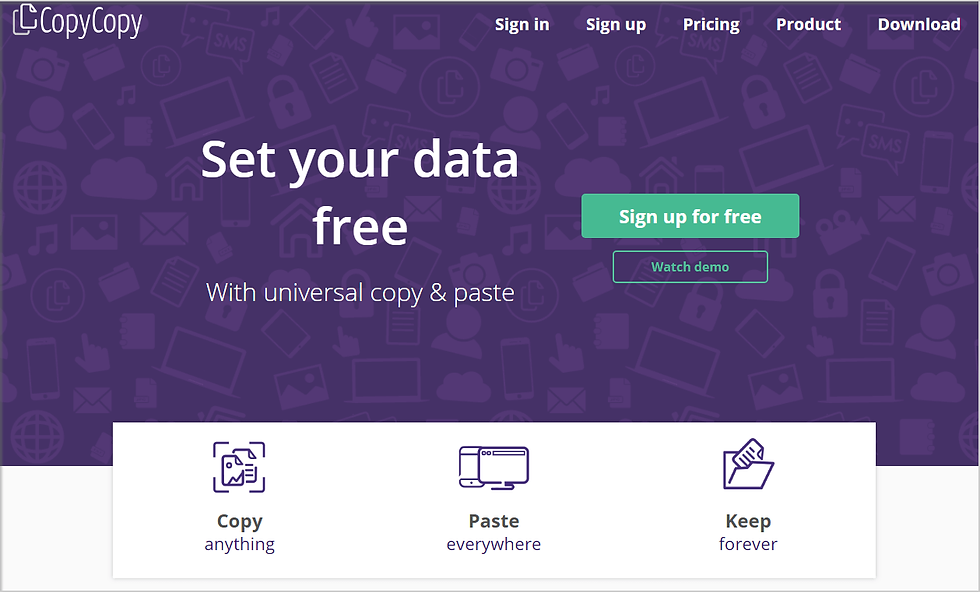


















コメント